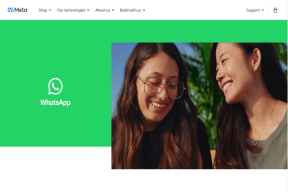Scrollen mit der Maus funktioniert nicht? So scrollen Sie in Chrome, Firefox
Verschiedenes / / February 11, 2022
Die Maus ist unsere bevorzugte Waffe, wenn wir es mit dem Internet aufnehmen. Diese bescheidene, fast selbstverständliche Erfindung hat eine evolutionäre Veränderung des digitalen Menschen bewirkt. Was wären wir ohne sie! Aber eine Maus könnte auch ein Stolperstein sein, wenn wir sie nicht optimieren, um uns die angestrebte Produktivität zu liefern. Wenn Sie ein Problem mit einer Ihrer Maustasten haben, können Sie mit diesen Browser-Tools die linke, mittlere und rechte Maustaste vertauschen. Das Scrollen von Webseiten und das Ändern des Standardverhaltens ist ein langer Weg die übliche Scroll-Drag-Operation ausführen. intelligent!
Hier sind zwei Erweiterungen (für Chrome und Firefox), die Ihnen helfen können, Smart Scrolling einzurichten und sicherzustellen, dass Sie es können Scrollen Sie eine Seite, auch wenn die Maus-Scroll-Taste nicht funktioniert.
Bildlaufleiste überall (Chrome-Erweiterung)
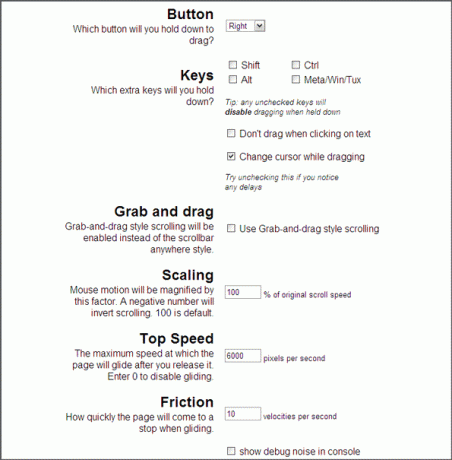
Bildlaufleiste überall verhält sich so, wie der Name schon sagt. Sie können eine Webseite von jedem Teil Ihres Browsers aus scrollen, indem Sie einfach die rechte Maustaste drücken und mit der Maus scrollen. Das Verhalten ist so, als ob sich die Bildlaufleiste direkt unter dem Mauszeiger befindet. Scrollbar Anywhere hat einige Optionen, die Sie konfigurieren können, um Ihre Produktivität zu optimieren.
Sie können beispielsweise das Verhalten Ihrer Maus ändern, indem Sie eine der drei Tasten als Halte-Zieh-Taste zuweisen. Dieser hilft wirklich den Südpfoten. Eine andere Option, die ich gerne einrichte, ist eine optimale Zahl für Reibung (Wie schnell die Seite beim Gleiten zum Stehen kommt). Praktisch für Artikel, die ich gerne schnell scanne und lese.
Die Erweiterung ist von einem ähnlichen Add-on inspiriert, das es für Firefox gibt und das wir uns hier als nächstes ansehen.
Scrollbar Anywhere (Firefox-Add-on)
Dieses Firefox-Add-On hat die Chrome-Variante inspiriert. Es funktioniert genau so. Scrollbar Anywhere für Firefox ist ein Add-on, das von Mozilla vorläufig überprüft wurde. Unter der Haube sieht das Add-On etwas anders aus, wenn Sie sich an die Optionen halten, die Sie einstellen können:
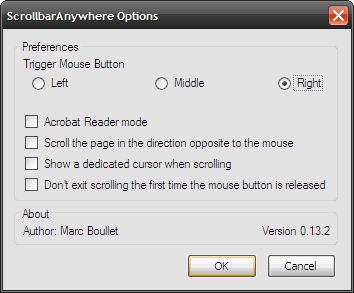
Zum Beispiel die Adobe Reader-Modus dient zum einfachen Scrollen im Adobe-Stil. Sie können diese Einstellung mit der Option Grab and Drag in der Chrome-Erweiterung abgleichen.
Probieren Sie diese beiden beliebten Erweiterungen aus und sagen Sie uns, ob sie Ihre Browsing-Produktivität verbessert hat.
Zuletzt aktualisiert am 02. Februar 2022
Der obige Artikel kann Affiliate-Links enthalten, die Guiding Tech unterstützen. Dies beeinträchtigt jedoch nicht unsere redaktionelle Integrität. Die Inhalte bleiben unvoreingenommen und authentisch.